如何在 macOS Catalina 上解決 Google Chrome 問題
2025-09-15 15:55:03 • 分類: macOS 10.15 解決方案 • 經過驗證的解決方案
Google Chrome 在 macOS 10.15 系統裝置上無法開啟?好吧,這並非個別情況。部分 Mac 系統使用者反饋,macOS 10.15 系統上會出現 Google Chrome 當機的情況。這個漏洞非常嚴重,您可能一日內經歷了很多次當機,瀏覽體驗受到嚴重影響。
使用者已向 Google 反饋 Chrome 當機的情況,希望 Google 能解決 macOS 10.15 系統上的 Google Chrome 凍結問題,但 Google 聲稱該問題與 macOS 系統的最近更新有關,並已將其報告給了 Apple。由於其是一個軟體,本文將為您詳細介紹如何解決 macOS 10.15 系統上 Google Chrome 問題的方案。
如何解決 macOS 10.15 系統上的 Chrome 問題
各種 Google Chrome 問題均與更新到 macOS 10.15 系統有關。本節將重點關注 Google Chrome 問題,並說明如何解決 macOS 10.15 系統上的 Google Chrome 問題。
問題 1Google Chrome 執行緩慢
這個問題可能是由電腦記憶體不足引起的。也可能是因為電腦中同時有多個應用程式在執行、減緩 Chrome 應用程式速度的擴展程式、檔案下載或其他分頁。
要解決 Google Chrome 在 Mac 系統上的執行問題,可考慮根據 Chrome 設定清除流覽資料。這有助於釋放記憶體。如有閒置的擴展程式,可將其卸載。如果仍不起作用,您可重新開啟 Chrome 或電腦,提高速度。
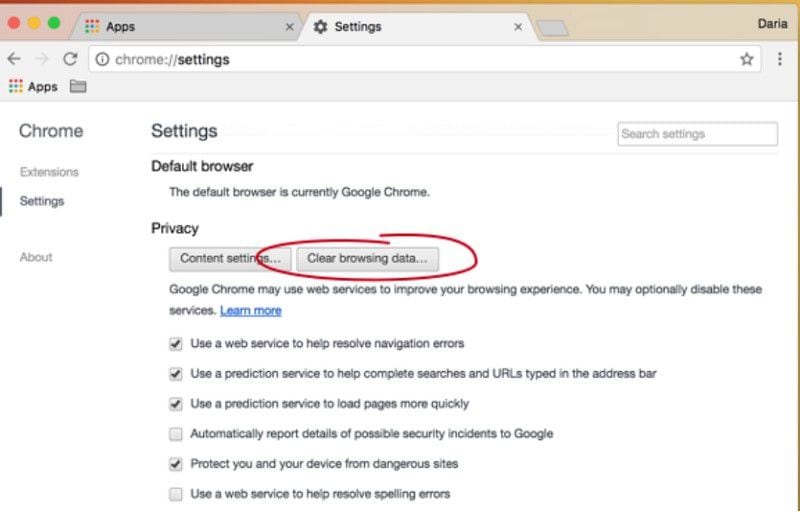
問題 2一直凍結
Google Chrome 在 macOS 10.15 系統上當機還有一種表現,即電腦意外凍結。這意味著不能在 Mac 系統上執行任何操作。在這種情況下,未保存的重要資訊可能會丟失,因此務必小心。
要解決 Google Chrome 在 macOS 10.15 統上凍結的問題,可考慮一下這些選項。
- 如果應用程式無反應,您可同時按 Command + Option + Escape 鍵,選擇強制退出。然後,選擇關閉無反應的應用程式。
- 或者,重新開啟 Mac 電腦。長按電源鍵幾秒鐘,重新開啟。如果所有方法都失敗了,最後的方法是拔掉電源插頭。
關閉電腦後,需在安全模式下重新開啟,以免資料丟失。安全開啟即可解決所有問題,使 Mac 電腦恢復到正常狀態。
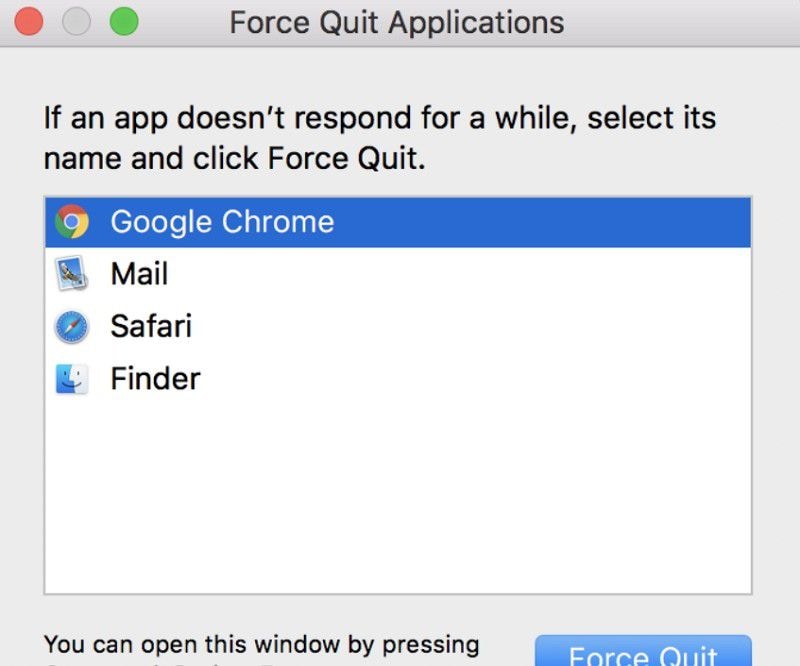
問題 3一直當機
Google Chrome 在 macOS 10.15 系統電腦上不斷凍結,隨後當機。如果出現這種情況,未保存的資料很可能會丟失。一旦當機,電腦根本無法開啟,或即使開啟了,但很快就會關閉。
要解決這個問題,可考慮停用某些不斷停止的擴展程式。這些擴展程式,特別是免費發佈的擴展程式,需要很多授權。其看起來似乎有作用,但實際上對電腦的危害很大。要停用這些擴展程式,須開啟流覽器功能表,選擇「設定」,然後選擇「擴展程式」。接著,取消勾選擴展程式,或點擊「刪除」按鈕將其移除。
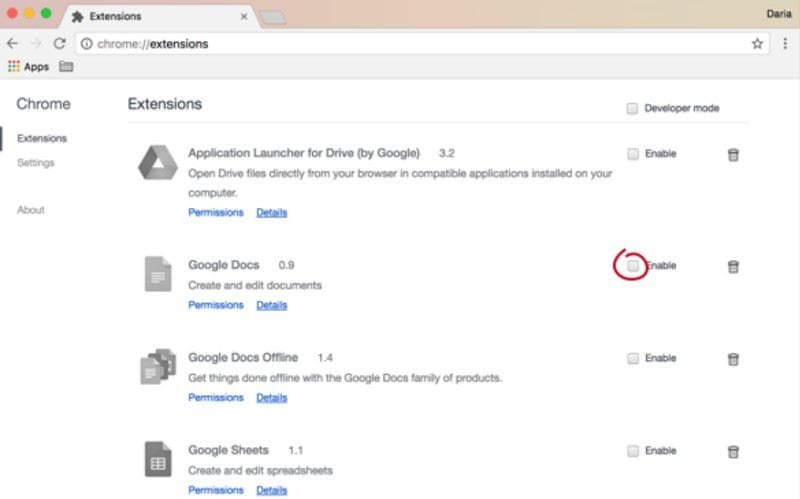
問題 4無法加載網頁
當您在 macOS 10.15 系統的 Google Chrome 流覽器上加載網站時,是否出現故障?這極有可能是 Chrome 流覽器故障引起的。還有可能是擴展程式無反應、 Google Chrome 未更新或者網路連線故障引起的。
要解決在 Mac 電腦上執行的 Google Chrome 問題,首先需檢查 Wi-Fi 連線。如果連線良好,可考慮更新 Google Chrome 。前往「Chrome」功能表,點擊「About」(「關於」),檢查最近是否有更新。
此外,找到沒有響應的擴展程式,徹底停用或刪除。這些擴展程式可能由未經認證的開發商研發,存在漏洞隱患,可導致系統中斷。
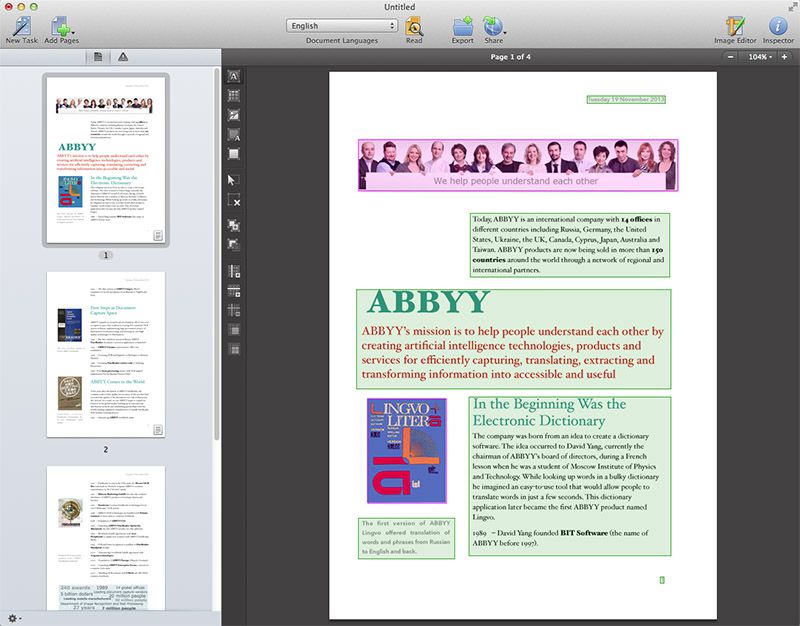
問題 5穩定性問題
Google Chrome 在 mac 系統中無法開啟或經常發生故障,性能不可靠。這是由 Chrome 應用程式中安裝的擴展程式嚴重漏洞引起的。Google Chrome 安全更新之後,其限制了一些擴展程式的正常執行。
如果您安裝了「1 密碼」擴展程式,其可能是罪魁禍首。要解決 Mac 10.15 系統中 Google Chrome 的穩定性問題,需停用和開啟所有安裝的擴展程式,找到問題擴展程式。
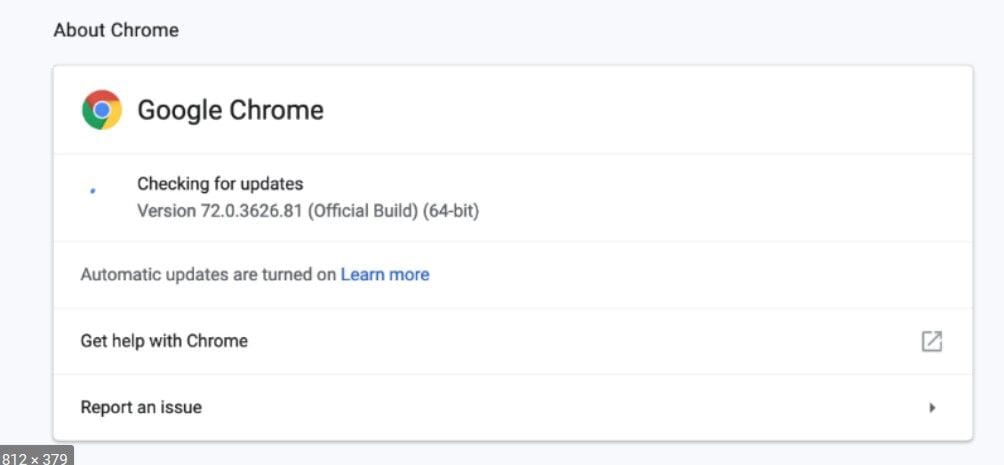
問題 6更新失敗
下文介紹了解決 macOS 10.15 系統上 Google Chrome 更新失敗的方法。檢查網路連線速度,確保速度正常。
確保系統更新的要求和授權正確。開啟 Chrome,開始設定。在開啟的視窗中,開啟進階設定並選擇「重設設定」。然後選擇「重設」,將應用程式恢復到初始狀態。如果無法恢復,則移除 Google Chrome,安裝其更新後的最新版本。
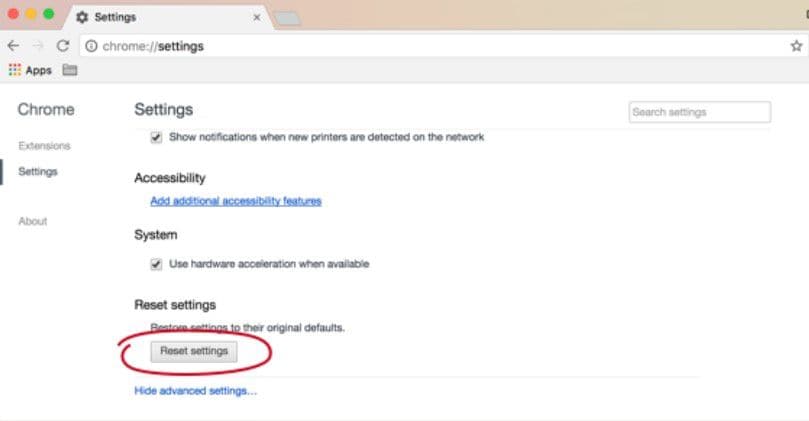
適用於 macOS 10.15 系統的最佳 PDF 編輯器
上述問題是您在使用 Google Chrome 過程中可能會遇到的問題。將 Mac 系統的舊版本更新至 macOS 10.15 Catalina。安裝 PDFelement for Mac 後,Mac 系統使用者可輕鬆管理其 PDF 檔案。該 PDF 工具支援 PDF 編輯、PDF 轉換及 PDF 檔案建立,功能多樣,性能一流。
網站提供了一個免費試用選項,與 macOS 10.15 Catalina 完全相容。PDFelement 具備如下功能,安裝 macOS 10.15 Catalina,無需安裝任何其他 PDF 工具或擴展程式。
- 將 PDF 檔案轉換為常見輸出格式,例如 Word、Excel、PowerPoint、HTML 和圖像
- 用密碼和數位簽名為 PDF 加密,並新增浮水印,提高安全等級。
- 可透過合併 PDF、利用空白檔案和螢幕或者視窗擷取建立 PDF。
- 新增註釋,高亮顯示,為 PDF 貼書籤。
- OCR 功能。其幫助使用者輕鬆識別嵌入圖像或掃描檔案中的文字。
- 其編輯器支援編輯文字、字體、樣式、圖像、連結圖像及修改頁面。
- 其是一個 PDF 檢視器,方便在淺色模式或夜間模式下閱讀 PDF。

免費下載 或 立即購買 PDFelement !
免費下載 或 立即購買 PDFelement !




Quintela
staff Editor
評論